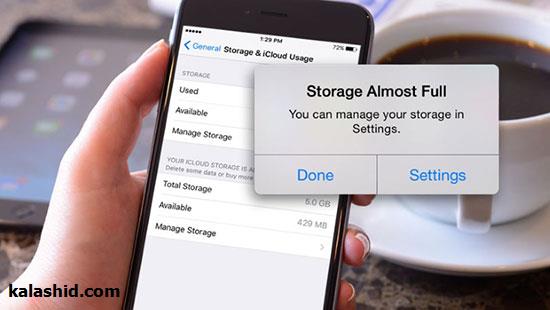
اگر گوشی آیفون داشته و از حافظه آن رضایت کافی ندارید نکاتی را که در ادامه در ارتباط با آزاد کردن حافظه داخلی ایفون گفته می شود را به کار برید.
6 ترفند برای آزاد کردن حافظه داخلی آیفون
عدم دسترسی مستقیم به فضای حافظه آیفون، در کنار عدم پشتیبانی از کارت حافظه خارجی از مشکلاتی است که به احتمال بسیار بعد از مدتی استفاده از این گوشی هوشمند و پر کردن حافظه آن با برنامه ها و موسیقی و ویدئو، دغدغه آن شما را رها نخواهد کرد.
یکی از مسائل مهمی که در انتخاب گوشی وجود دارد میزان حافظه آن است. در حالیکه گوشی های آیفون طرفداران زیادی دارد، میزان حافظه داخلی آن یکی از مشکلات اساسی است. علاوه بر این که گوشی هوشمند آیفون از حافظه خارجی استفاده نمی کند، میزان واقعی حافظه داخلی آن نیز کمتر از میزان رسمی گفته شده است.
پس اگر گوشی آیفون داشته و از حافظه آن رضایت کافی ندارید نکاتی را که در ادامه در ارتباط با آزاد کردن حافظه داخلی ایفون گفته می شود را به کار برید.
عدم دسترسی مستقیم به فضای حافظه آیفون، در کنار عدم پشتیبانی از کارت حافظه خارجی از مشکلاتی است که به احتمال بسیار بعد از مدتی استفاده از این هوشمند و پر کردن حافظه آن با برنامه ها و موسیقی و ویدئو، دغدغه آن شما را رها نخواهد کرد.
این موضوع یعنی عدم دسترسی مستقیم به حافظه، به این معناست که راه های آزاد کردن فضا بر آیفون، تنها از طریق دانستن برخی نکات نرم افزاری در خصوص سیستم عامل iOS مقدور است. بگذارید نگاهی به چند نکته و راهکار برای آزادسازی فضا بر روی آیفون داشته باشیم.
1 – بررسی وضعیت حافظه
ابتدا باید بدانید که چه چیز حافظه هوشمند شما را اشغال کرده و به چه میزان. این کار برای این ضروری است که شاید حافظه گوشی با موارد غیر ضروری اشغال شده باشد.
برای انجام این کار به تنظیمات گوشی رفته از بخش General گزینه Usage و بعد از آن گزینه Manage Storage را انتخاب کنید. در بالای این صفحه، میزان فضای اشغال شده و در دسترس مشخص شده و در پایین فهرستی از برنامه ها به نمایش در می آید که به ترتیب بر اساس میزان فضایی که از حافظه اشغال کرده اند، مرتب شده است.
2 – بررسی برنامه ها برای میزان دانلود داده ها
در قسمت Manage Usage می توانید میزان فضای اشغال شده بر حافظه توسط هر برنامه را ببینید که البته به همراه میزان فضایی است که این برنامه برای داده های دانلود شده خود اشغال کرده؛ به این معنا که برخی برنامه ها خود فضای چندانی را اشغال نمی کنند، اما می توانند داده های حجیمی را دانلود کنند.
برای مثال برنامه Spotify تنها 56 مگابایت حافظه نیاز دارد اما اگر با آن موسیقی دانلود کرده باشید، فضایی کهکشانی از حافظه شما اشغال می کند.
در بخش Mange Storage با انتخاب هر برنامه می توانید حجم برنامه اصلی و داده های دانلود شده توسط آن را جداگانه ببینید.
3 – بازی ها و ویدئو های غیر ضروری و بلا استفاده را پاک کنید
برخی از بازی ها بر روی سیستم عامل iOS حجم بسیار ی را حتی در حدود 1 گیگابایت اشغال می کنند. ممکن است، بر روی گوشی خود بازی هایی را داشته باشید که اخیرا به آن ها مراجعه نکرده اید، پس بهترین کار پاکسازی آن هاست که می تواند فضای زیادی را از حافظه شما آزاد کند. این کار را نیز در همان بخش Manage Storage می توانید انجام دهید.
همین مطلب در خصوص برخی ویدئو ها نیز صادق است، به ویژه آن دسته که از طریق نرم افزارهایی چون وایبر دانلود شده و ممکن است ماه ها در حافظه شما جا خوش کرده باشند، اما شما هیچ گاه به آن ها مراجعه نکرده باشید.
4 -جستجو در قسمت Others در برنامه iTunes
زمانی که بر روی PC یا لپ تاپ از طریق iTunes به گوشی خود متصل می شوید یا این برنامه را از خود گوشی اجرا می کنید، بخشی با نام Others وجود دارد که شامل ایمیل ها، موسیقی ها و داده های مربوط به وب گردی شماست. در این قسمت در برخی موارد فایل هایی پیدا می شود که به اصطلاح خراب یا Corrupt شده اند و در نتیجه بیش از حد لازم فضا اشغال کرده اند.
بهترین کار برای پاک سازی این قسمت و البته داده های مربوط به وب گردی که عملا بعد از مدتی فضای زیادی حتی حدود یک گیگابایت را اشغال می کنند، این است که از طریق برنامه iTunes از گوشی خود یک Backup تهیه کرده و سپس گوشی را Restore کنید.
برای اینکار بر روی PC یا از طریق گوشی برنامه iTunes را باز کنید و به ترتیب، گزینه های Backup Now و Restore iPhone را انتخاب کنید.
5 – استفاده از گزینه Photo Stream را متوقف کنید
قابلیت گوشی آیفون شما برای Photo Stream خودکار، منجر به آن می شود که هزار عکاسی آخر شما بین همه دستگاه های مجهز به iOS که متعلق به شما باشد، همگام سازی یا Sync شود؛ اما این به آن معناست که این هزار عکس دو بار بر روی حافظه شما ذخیره سازی می شود.
در نتیجه اگر دستگاه مجهز به iOS دیگری ندارید نظیر یک iPad بهترین کار متوقف کردن این قابلیت است. برای این کار در بخش تنظیمات به قسمت Photo & Camera رفته و گزینه My Photo Stream را خاموش کنید.
6 – تنظیم پاکسازی خودکار پیام ها
در iOS 8 اکنون این امکان هست که به شکل خودکار پیام های قدیمی را پاکسازی کنید. این کار نیز می تواند بخشی از حافظه گوشی شما را مرتب پاکسازی کند.
برای این کار، به تنظیمات گوشی رفته و در بخش Manages و در پایین قسمت Message History گزینه Keep Message را انتخاب کرده و یکی از دو گزینه سی روز یا یک سال را برگزینید.
این راهکار ها بسیار ساده هستند و اغلب کاربران قدیمی تر آیفون با آن ها آشنا بوده و از آن ها برای آزاد کردن حافظه گوشی خود بهره می برند. همان گونه که ذکر شد، متأسفانه مشکل عدم دسترسی مستقیم به حافظه آیفون که بنا به دلایل امنیتی است تنها راه ممکن برای آزاد کردن حافظه را از طریق تنظیمات گوشی ممکن ساخته. در کنار این راهکار ها می توانید به راه های دیگر همچون استفاده از فضای Cloud مثلا با برنامه Dropbox نیز فکر کنید.
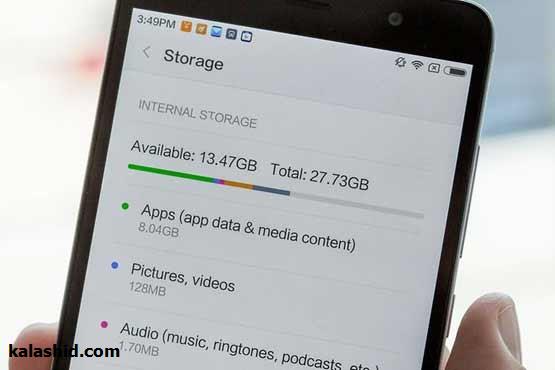
بازدید شده : 2444
مطالب ویـژه > اینستاگرام >
